Nel seguente articolo imparerai come disabilitare la GUI all'avvio in Ubuntu 20.04 Focal Fossa Linux Desktop.
In questo tutorial imparerai:
- Come disabilitare la GUI all'avvio
- Come abilitare la GUI all'avvio
- Come avviare la GUI dalla riga di comando
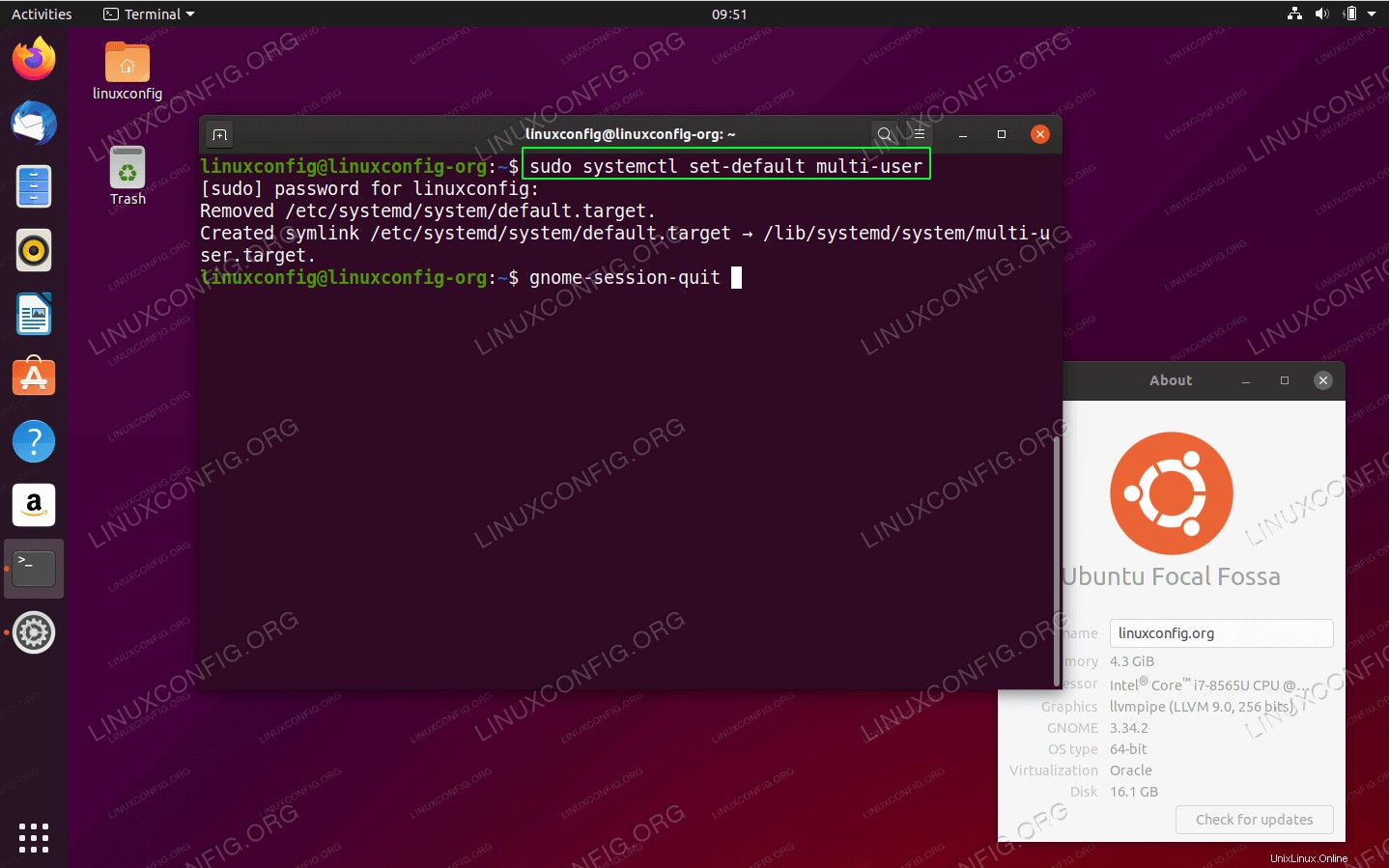 Disabilita la GUI all'avvio in Ubuntu 20.04 Focal Fossa Linux Desktop
Disabilita la GUI all'avvio in Ubuntu 20.04 Focal Fossa Linux Desktop Requisiti e convenzioni software utilizzati
| Categoria | Requisiti, convenzioni o versione del software utilizzata |
|---|---|
| Sistema | Installato Ubuntu 20.04 o aggiornato Ubuntu 20.04 Focal Fossa |
| Software | N/D |
| Altro | Accesso privilegiato al tuo sistema Linux come root o tramite sudo comando. |
| Convenzioni | # – richiede che i comandi linux dati vengano eseguiti con i privilegi di root direttamente come utente root o usando sudo comando$ – richiede che i comandi linux dati vengano eseguiti come un normale utente non privilegiato |
Come disabilitare la GUI all'avvio in Ubuntu 20.04 istruzioni passo passo
- Il seguente comando disabiliterà la GUI all'avvio, quindi al riavvio il sistema si avvierà in una destinazione multiutente:
$ sudo systemctl set-default multi-user
- Riavvia o disconnetti da una sessione corrente per uscire dalla GUI:
$ gnome-session-quit
Come abilitare l'avvio della GUI all'avvio
Dato che hai installato la GUI sul tuo server/desktop Ubuntu 20.04, puoi abilitare il sistema per avviare la GUI eseguendo il seguente comando:
$ sudo systemctl set-default graphical
Avvia la GUI manualmente da una riga di comando
Per installazioni della GUI di GNOME utilizzando GDM come display manager predefinito puoi avviare la GUI da una riga di comando eseguendo il comando seguente:
$ sudo systemctl start gdm3